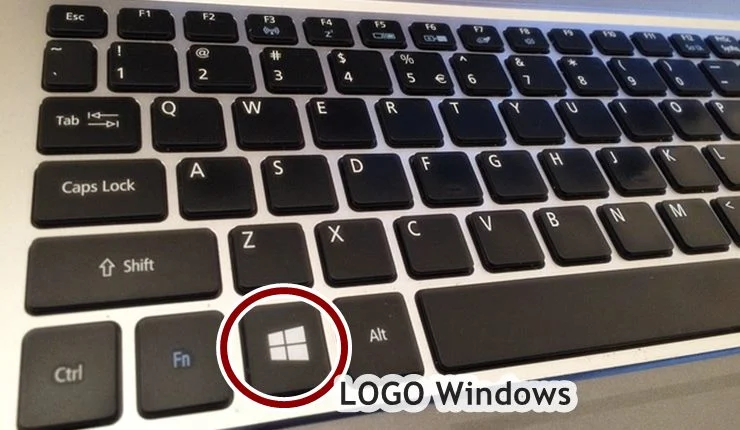 |
| Logo berkotak empat itu adalah logo windows yang berfungsi menjalankan komando tanpa klik mouse. |
Anda pasti sering melihat tombol logo windows yang berbentuk kotak segi empat di samping kiri tombol space keyboard dan selain itu juga, Anda pasti jarang sekali menggunakan tombol ajaib tersebut. Iya kan?
Jangan anggap remeh tombo logo windows tersebut, sebab ia hadir bukan sekedar untuk gaya-gayaan tapi lebih dari itu, ia memiliki berapa fungsi ajaib untuk menjalankan atau mengaktifkan beberapa komando yang ada di windows dan setidaknya dapat menghemat tenaga Anda dari klik mouse.
Inilah beberapa fungsi dari tombol windows dan bila Anda sering menggunakannya, maka Anda akan terlihat seperti seorang master komputer, ikuti petunjuknya sebagai berikut:
- Ketika Kamu berada di windows dekstop dan ingin mencari aplikasi lain yang tak ada di windows dekstop, maka Kamu cukup tekan tombol Windows untuk mengaktifkan menu start.
- Ketika Kamu berada di menu windows terutama di windows 8 dan ingin masuk ke windows dekstop, maka Kamu cukup tekan tombol Windows+D
- Ketika kamu berada di start windows atau windows dekstop dan ingin mengakses isi hardisk Anda atau ingin mencari file MP3, dokumen atau apapun itu, Maka Anda cukup tekan tombol Windows+E
- Kerjaan belum selesai tapi ingin pergi sebentar dan tak ingin ada orang mengganggu kerjaan Anda tersebut, maka Anda tidak perlu mematikan komputer atau laptop, tapi cukup di kunci dengan menekan tombol Windows+L
- Memperbesar layar untuk melihat gambar lebih detail, tulisan atau huruf agar mudah terbaca, Anda cukup menekan tombol komando berikut ini: tombol Windows + + (memperbesar layar windows agar gambar atau tulisan terlihat jelas), windows + - (memperkecil layar atau huruf) - Windows + 0 (kembali ke ukuran normal).
- Tombol Windows+R untuk menjalankan program atau bahkan untuk mematikan beberapa program yang tidak di perlu yang berjalan yang di belakang windows, setelah popup windows kecil muncul Anda dapat mengetikkan komando seperti: regedit, msnconfig, osk, psr.exe dan masih lagi komando lainnya. Tapi berhati-hatilah mengakses komando ini tapi pelajari lebih dulu fungsinya di internet sebelum Anda terapkan.
- Tips untuk menutup atau close atau exit layar atau windows yang aktif dan bahkan untuk shutdown, tekan tombol ALT+F4
Baca Juga : Ini Fungsi Tombol CTRL Tanpa Klik Mouse di Peramban